![]()
A veces, está trabajando en un proyecto y necesita acceso a una versión de alta calidad del ícono de una aplicación de Windows 10, pero no puede encontrar uno en Internet. Afortunadamente, una utilidad gratuita llamada IconViewer facilita la extracción de un icono de alta calidad del archivo EXE de una aplicación. Así es cómo.
Primero, descargue IconViewer del sitio web del desarrollador e instálelo. Es importante tener en cuenta que IconViewer no se ejecuta en una ventana de programa independiente. En cambio, agrega una pestaña especial a la ventana Propiedades de un archivo que le permite ver y extraer el ícono de un programa que elija.
Para que IconViewer funcione, debe tener acceso directo al archivo EXE de la aplicación de la que desea extraer un icono. Esta es una forma rápida de hacerlo: si tiene acceso a un acceso directo que apunta a la aplicación, haga clic con el botón derecho y seleccione «Propiedades». A continuación, haga clic en «Abrir ubicación de archivo» en la pestaña «Acceso directo» y se le llevará directamente a la ubicación del archivo EXE en el Explorador de archivos.
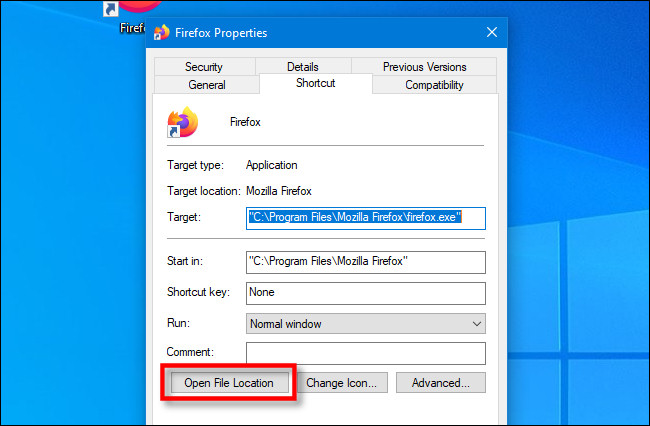
De lo contrario, normalmente puede encontrar el archivo EXE de una aplicación en subcarpetas de C:\Program Fileso C:\Program Files (x86).
Cuando haya encontrado el archivo EXE de la aplicación, haga clic derecho en él y seleccione «Propiedades».
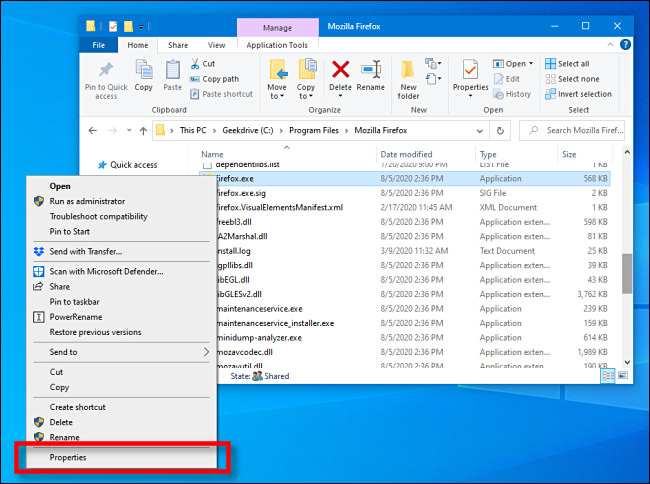
En la ventana Propiedades, haga clic en la pestaña «Iconos». Esta es una pestaña especial que solo aparece si instala la utilidad IconViewer.
![]()
En la pestaña Iconos, verá un cuadro que enumera todos los iconos disponibles almacenados en el archivo EXE. Algunos iconos se almacenarán en varios tamaños. En Windows 10, el icono más grande disponible normalmente aparecerá como «256 × 256, 32 bits (PNG)» en la pestaña Iconos.
Haga clic en el icono que desea extraer y seleccione el tamaño del icono en el cuadro «Imágenes del dispositivo». Luego haga clic en el ícono «Guardar», que parece un disquete antiguo de 3.5 ″ .
![]()
Cuando aparezca el cuadro de diálogo «Guardar como», elija la ubicación donde desea guardarlo, luego escriba un nombre de archivo.
A continuación, elija el formato de archivo del icono extraído en el menú desplegable «Guardar como tipo». Puede elegir «Icono (* .ico)», «Imagen de mapa de bits (* .bmp)» o «Imagen PNG (* .png)». Si va a utilizar el icono con otro programa, seleccione «Icono (* .ico)». Si va a utilizar el icono en un proyecto de diseño gráfico y desea conservar la transparencia del fondo, seleccione «Imagen PNG (* .png)».
Luego haga clic en «Guardar».
![]()
Después de eso, el icono se extraerá y guardará en la ubicación que eligió. Puede cerrar la ventana de propiedades del archivo EXE o extraer diferentes iconos del mismo archivo. ¡Muy útil!


